블로 사용 팁: 동영상 편집앱 Vllo(블로)에 내가 녹음한 음성 파일 따로 삽입하는 법 (feat. 아이패드)
내가 아이패드로 즐겨하는 작업 중 하나는 단연 ‘동영상 편집’이다. 아이폰으로 하는 것도 편리하지만, 동영상 편집을 하다보면 순식간에 몰입하게 되고 좁은 화면이 갑갑해지기 마련이라 역시 화면이 큰 아이패드로 하는 게 훨씬 능률이 좋다.
요즘 유명한 동영상 편집 앱이 많지만 나는 몇 년 동안 블로(Vllo)를 써오고 있다.
오늘은 블로로 나레이션을 담은 감사 일기 영상을 만들다가, 블로에 내가 따로 녹음한 음성 파일을 따로 넣는 방법을 설명하려 한다.
(블로에서 왜 이렇게 디자인했는지는 모르겠지만, 잘 모르는 사람들이 처음 쓰면 못찾을 수 있음)
아이폰에서도 비슷하기 때문에 아이폰에서 헤매는 경우라도 아래 가이드를 그대로 따라오시길.
Apple 2022 아이패드 에어 5세대
COUPANG
www.coupang.com
1. 블로 앱을 열고 프로젝트를 하나 연다.
새로 영상을 만드는 것이라면 ’새 프로젝트‘를 눌러서 영상을 불러온다. 기존의 영상을 편집하려는 것이라면 기존에 편집하던 프로젝트를 골라 들어간다.
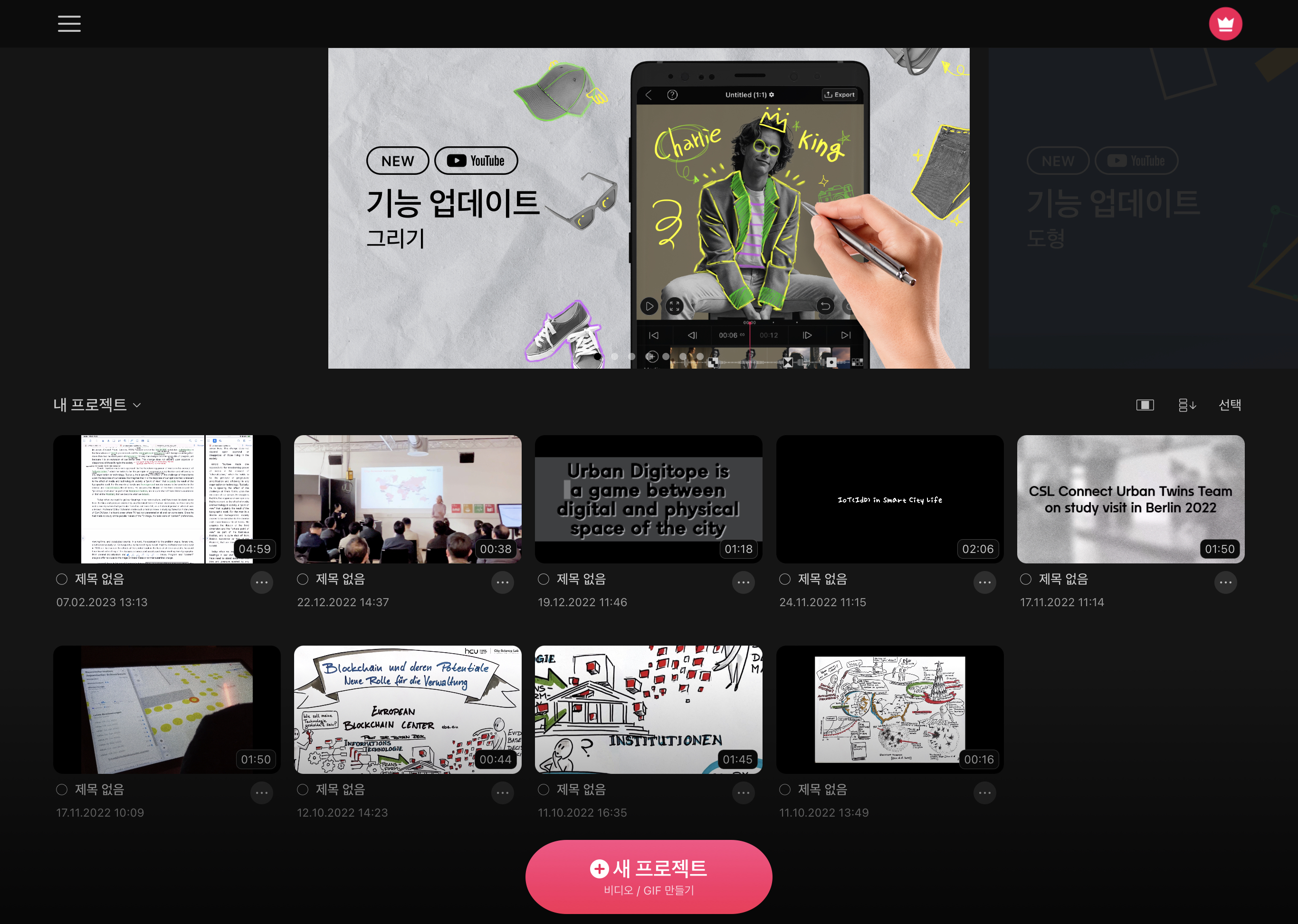
2. ’배경 음악‘을 선택한다.
블로 앱에 오디오를 따로 입력하는 방법에는 두 가지가 있다.
하나는 지금 우리가 하려는 것처럼 따로 파일을 불러오는 것이고, 다른 하나는 블로 앱에서 바로 녹음하는 것이다.
직접 녹음하는 것도 유용하지만, 오늘은 따로 녹음한 파일을 불러오기 위해 평소에 음악을 고르던 것처럼 ‘배경음악’을 선택한다.
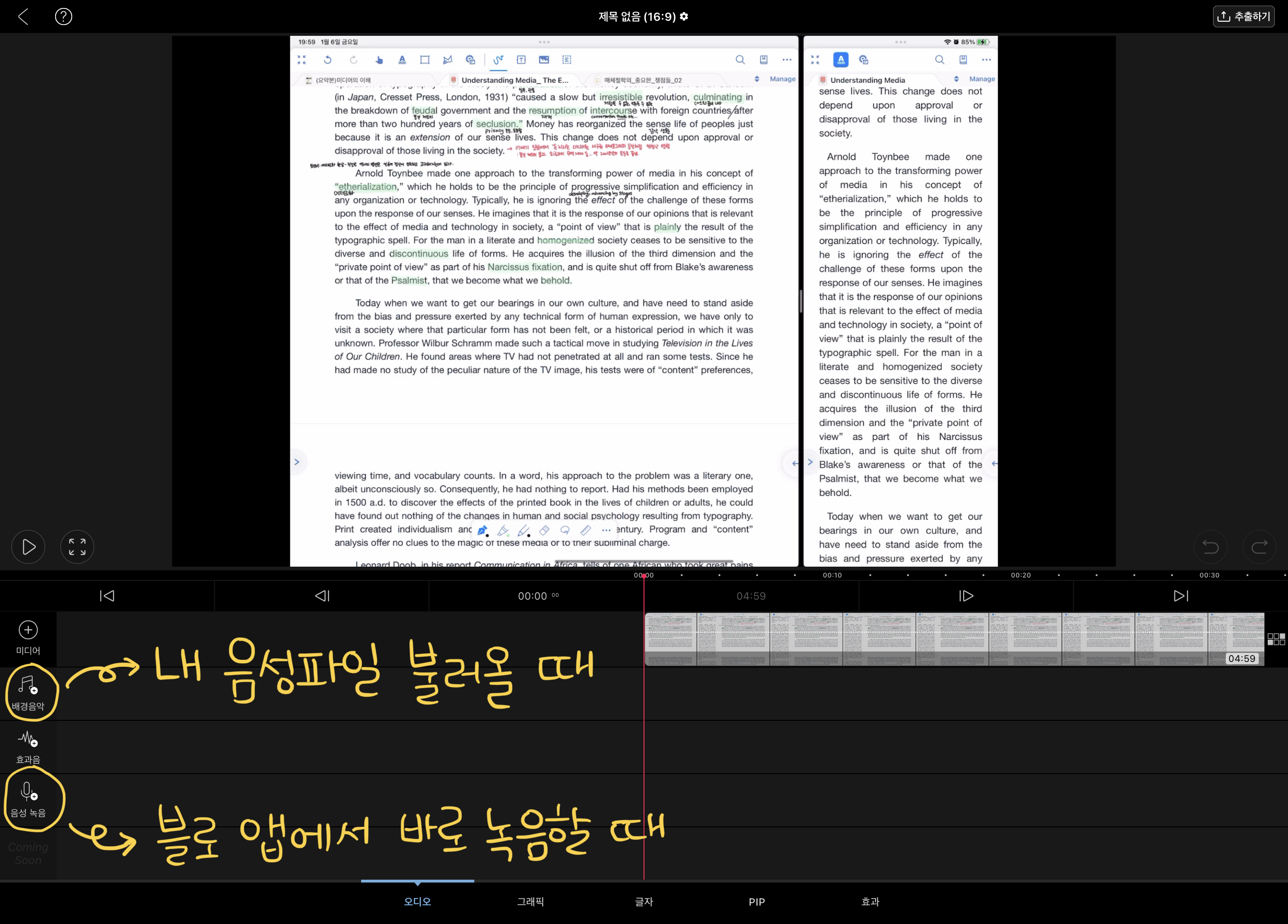
3. 상단의 메뉴에서 ‘파일’ 선택
일단 기본적으로 블로앱에서 제공하는 음악들이 많지만, 나는 내가 녹음한 나레이션 음성 파일을 넣을 것이기 때문에 ‘파일’을 선택해 준다.
만약 따로 추가하려는 오디오 파일이 직접 제작한 것이 아니라면 저작권에 대해 꼭 확인하고 이용해야 한다.
블로앱에서 제공되는 음악은 블로앱으로 제작할 경우 상업적 이용까지 가능하지만, 개인이 따로 삽입하는 음악에 대한 저작권에 대해서는 블로가 책임지지 않는다.
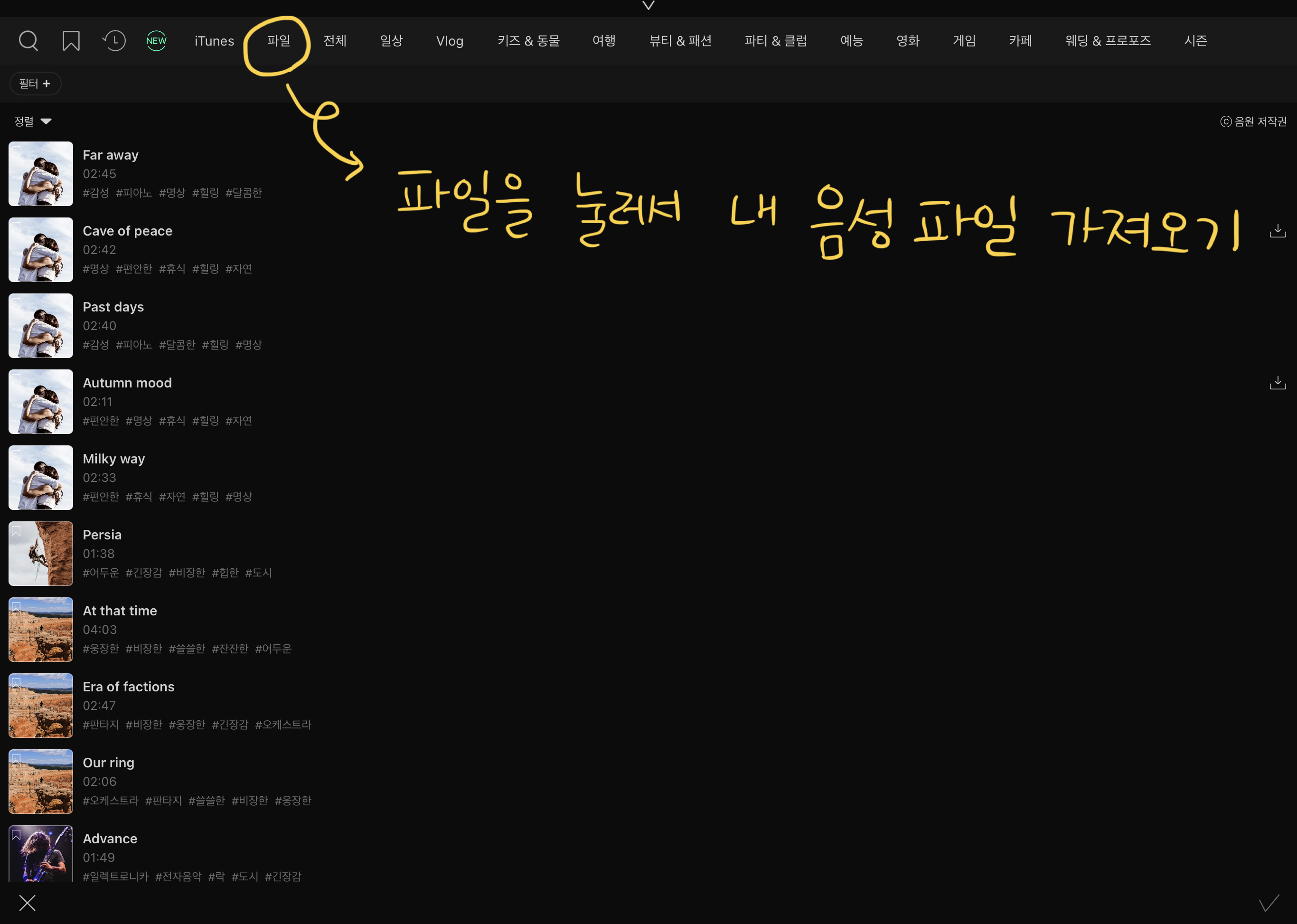
4. 화면을 아래로 슬라이드 해준다.
여기가 바로 문제의 지점이다. 한 번도 외부 파일을 삽입한 적이 없는 사람이라면 아래 스크린샷처럼 검은 화면에 설명 텍스트만 뜨고 파일을 추가하는 버튼이 보이지 않는다. 여기서 손가락으로 화면을 터치하고 아래로 슬라이드 하듯 쓸어내려 준다. 아이패드, 아이폰 모두 동일하다.
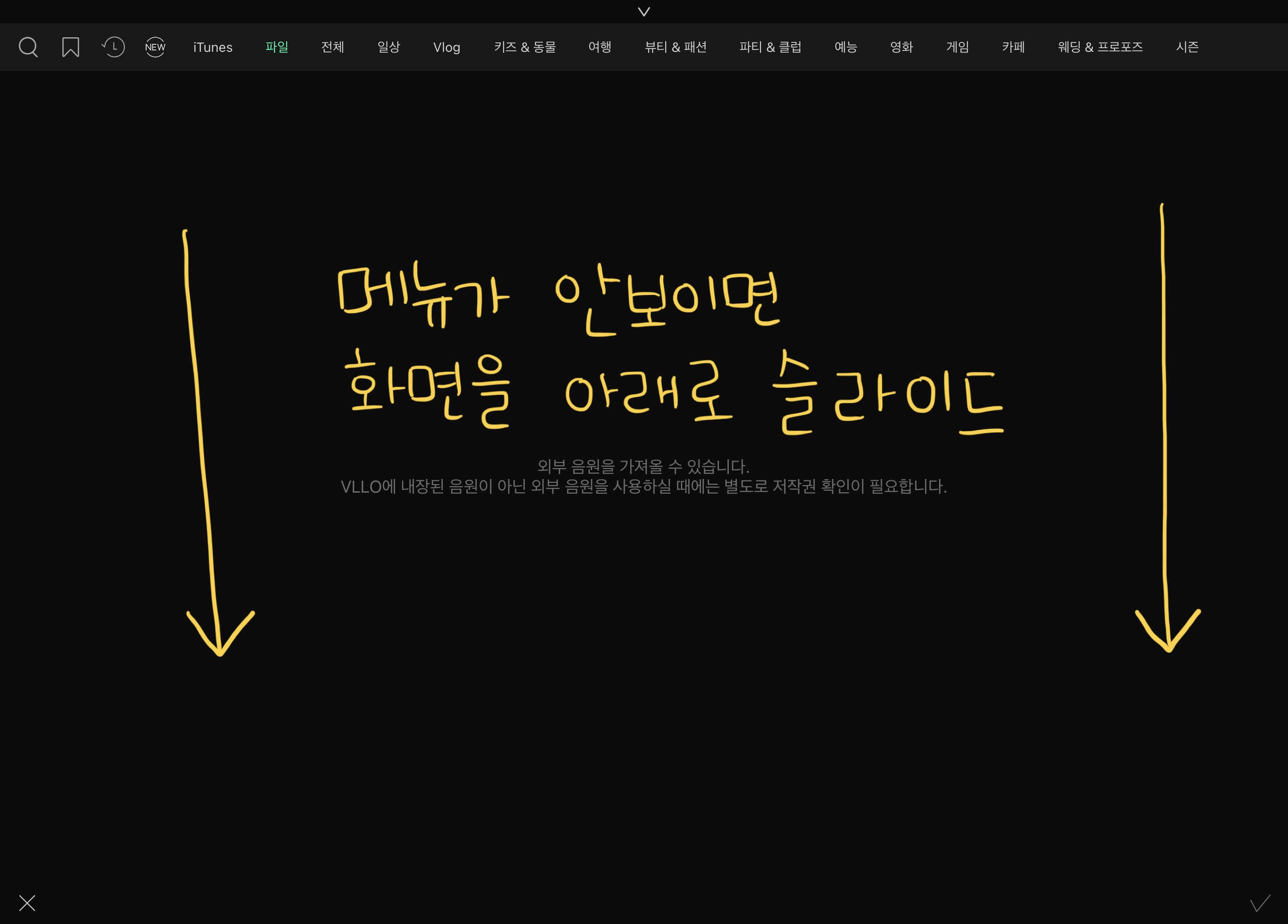
5. ‘파일에서 가져오기’를 선택한다.
드디어 파일 추가 버튼이 모습을 드러냈다. 여기에서 내가 미리 녹음해 둔 음성 파일을 넣고 싶다면 왼쪽의 ‘파일에서 가져오기‘를 선택한다.
만약, 사용하고 싶은 오디오가 다른 비디오에 담긴 음성이라면 ’비디오에서 추출하기’ 기능을 이용해도 편리하다.
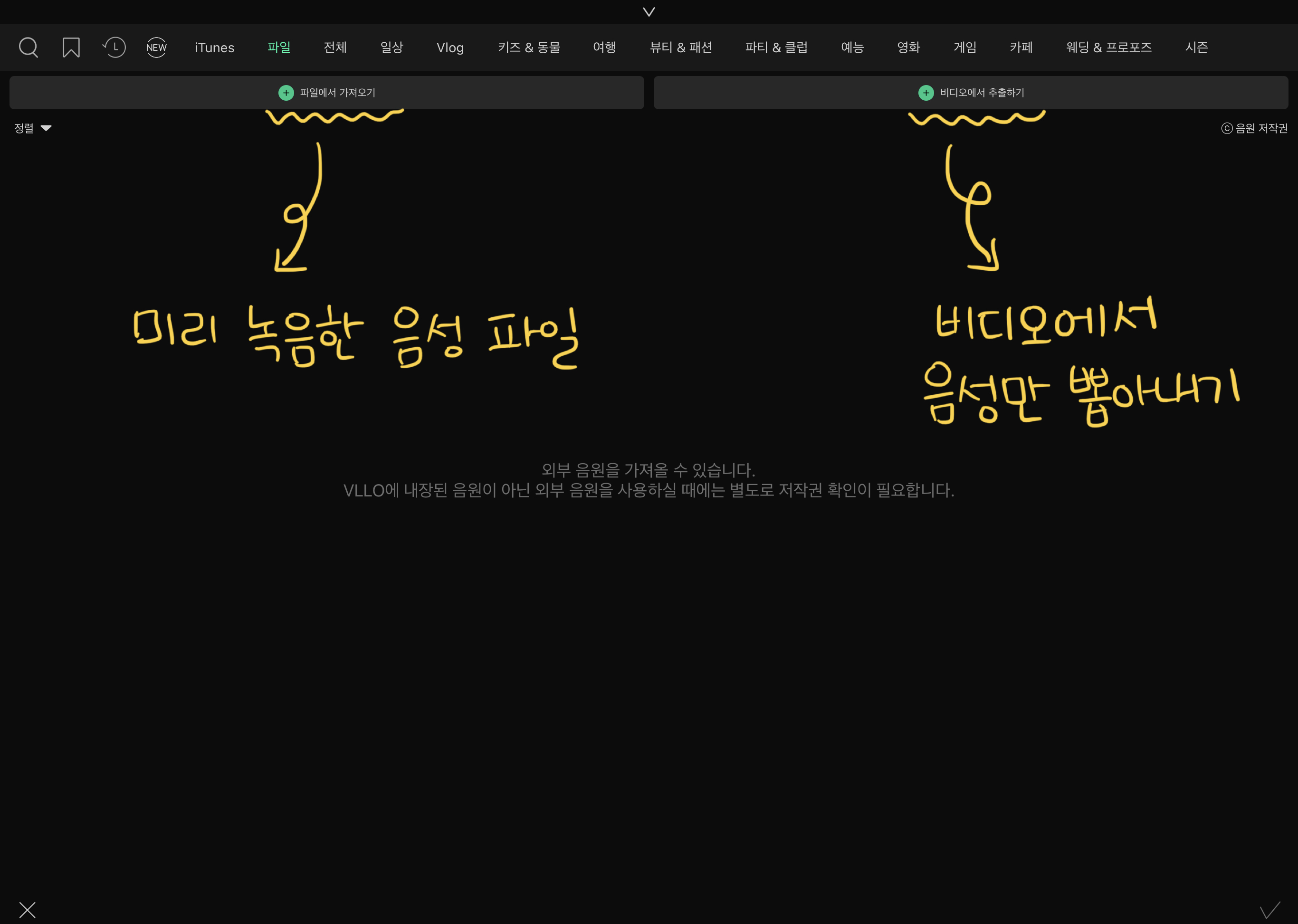
6. 아이폰 아이패드의 녹음앱에서 녹음한 경우에는 아래 순서를 따라 ‘파일’에 따로 저장해준다.
아이패드, 아이폰의 경우 내가 넣고자 하는 오디오 파일이 ‘파일’ 앱에 들어가 있어야 인식이 된다.
만약, 나처럼 아이폰, 아이패드의 녹음 앱을 이용해 녹음한 경우 블로가 바로 인식하지 못한다.
우선은 녹음 앱에 들어가 파일 리스트에서 원하는 파일을 왼쪽으로 슬라이드 한다. 그 다음 점 세개 메뉴를 눌러 ‘파일에 저장’을 선택하고, 폴더를 지정해 파일을 저장한다.

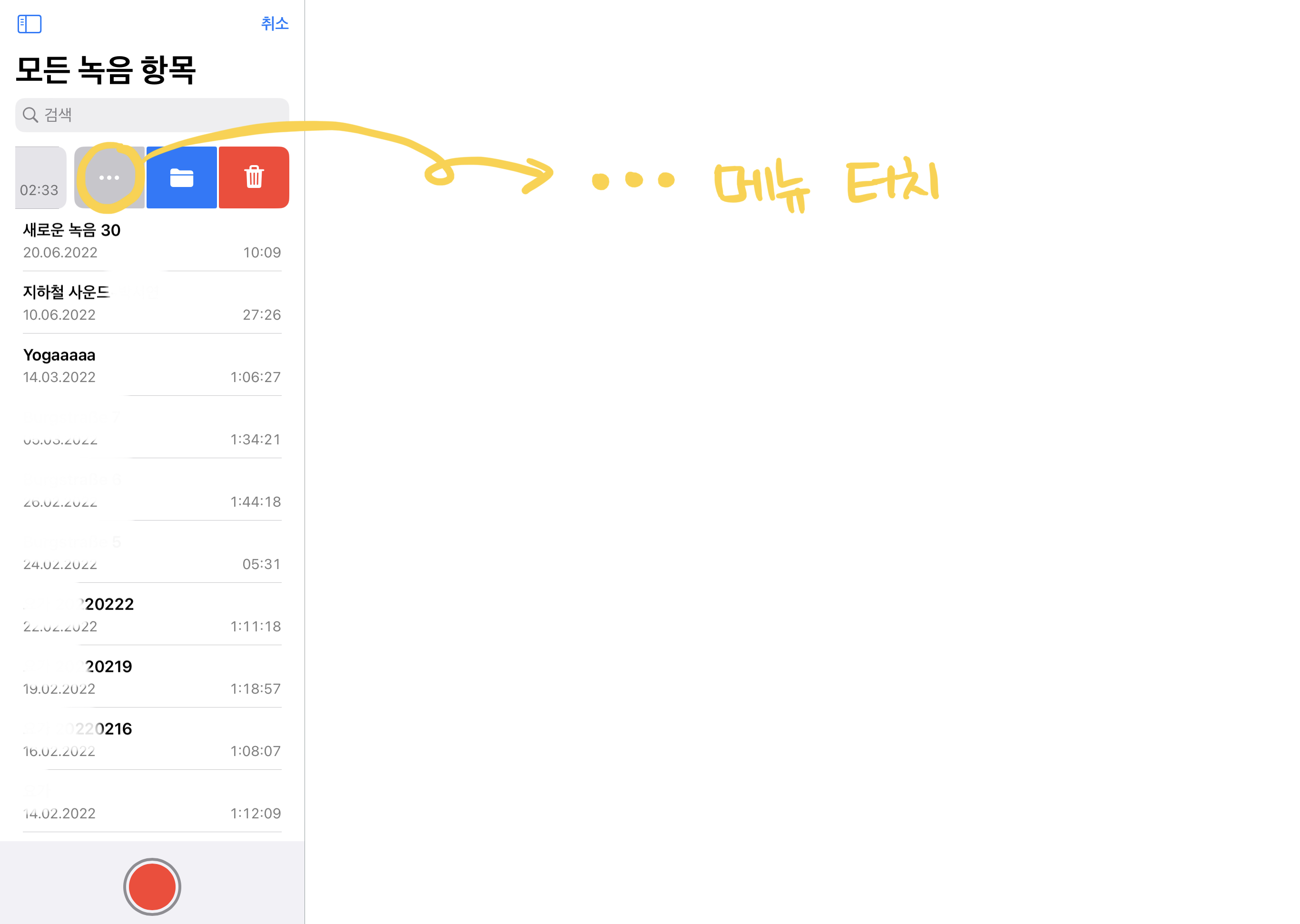
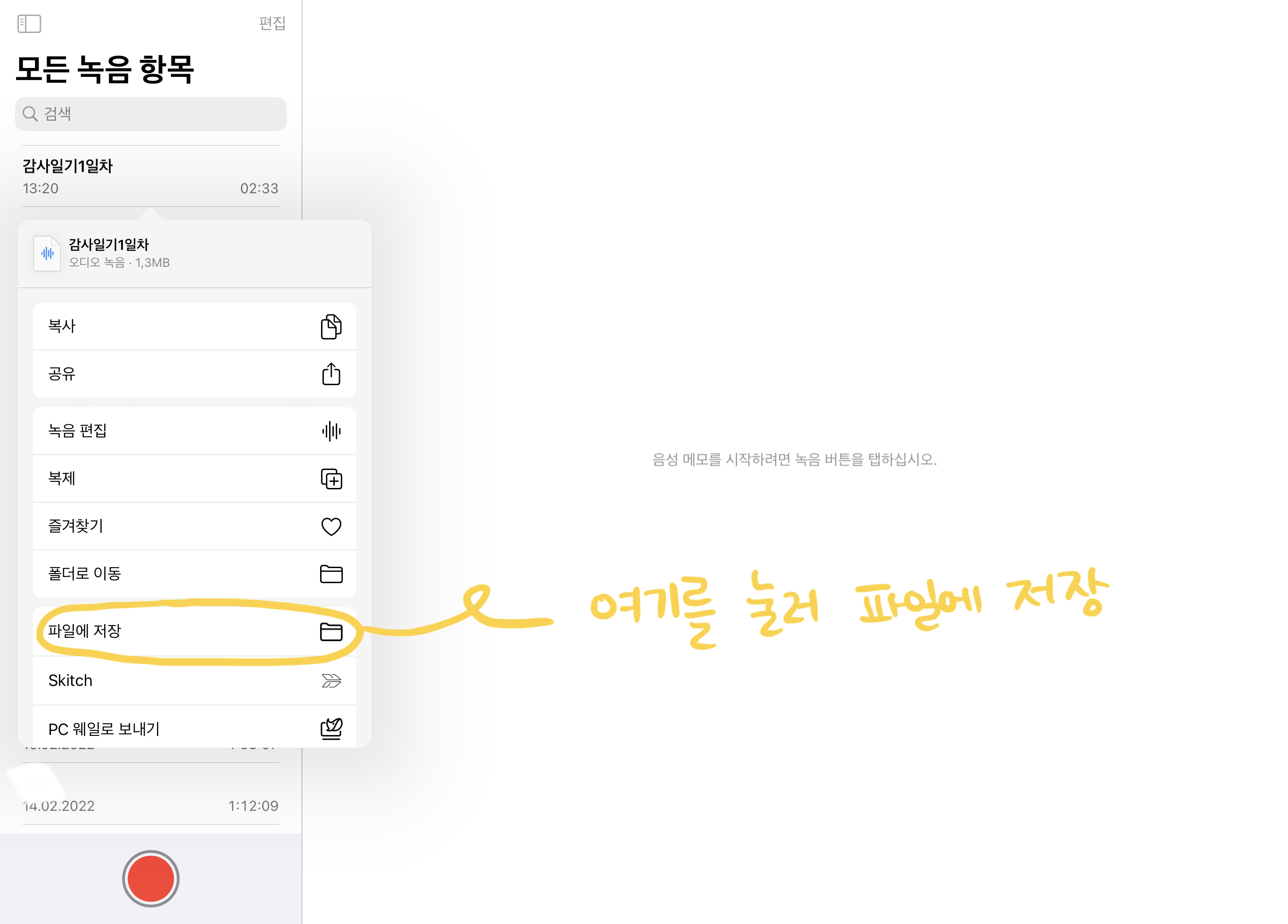
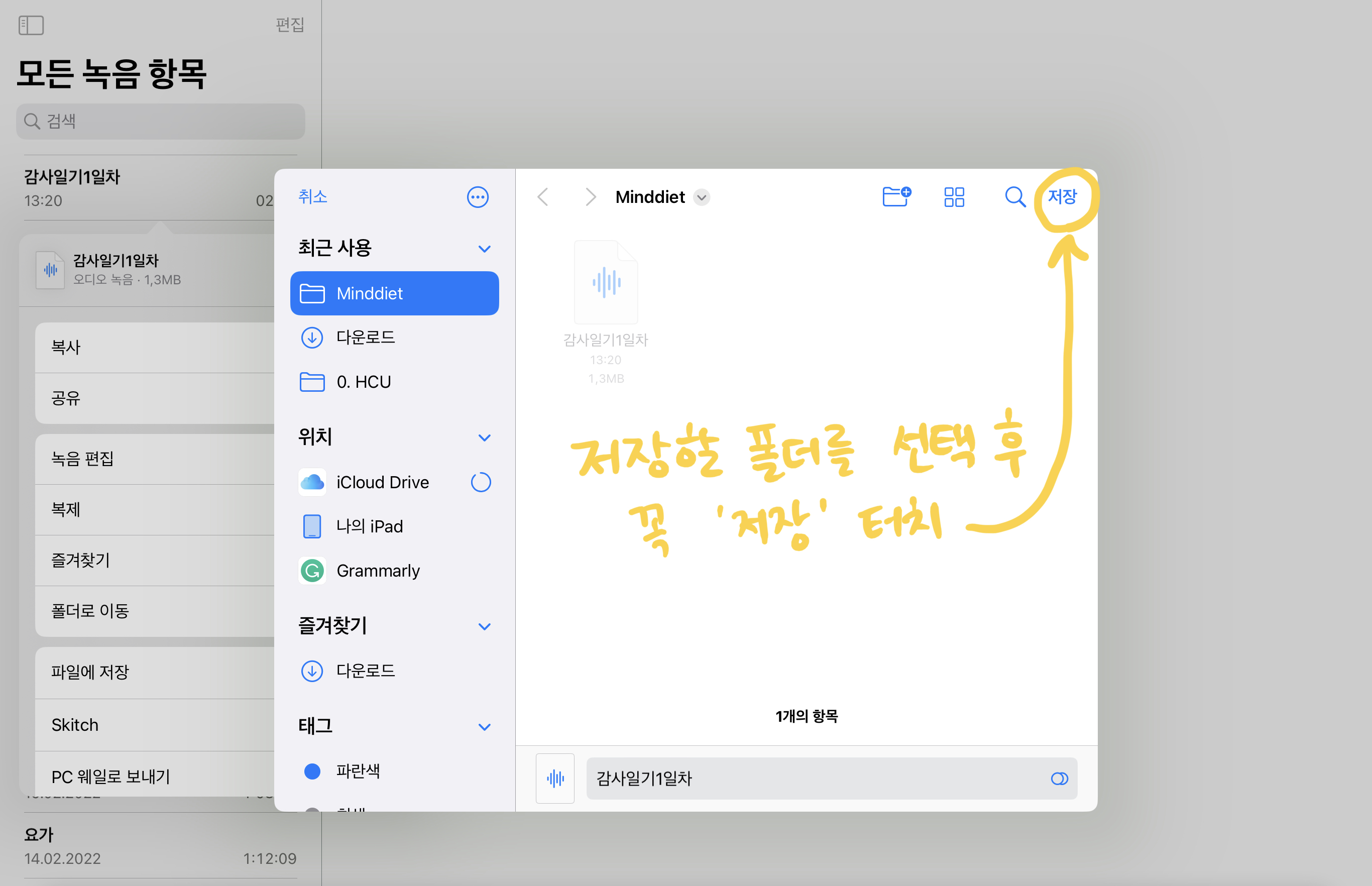
7. 원하는 음성 파일을 선택하고 ‘열기’를 눌러 블로앱으로 불러온다.
6번의 과정을 제대로 거쳤으면 이제 지정한 폴더로 가면 내 파일이 보일 것이다. 해당 파일을 선택해서 ‘열기‘를 터치해주면 블로앱으로 음성 파일이 들어온 것을 볼 수 있다.
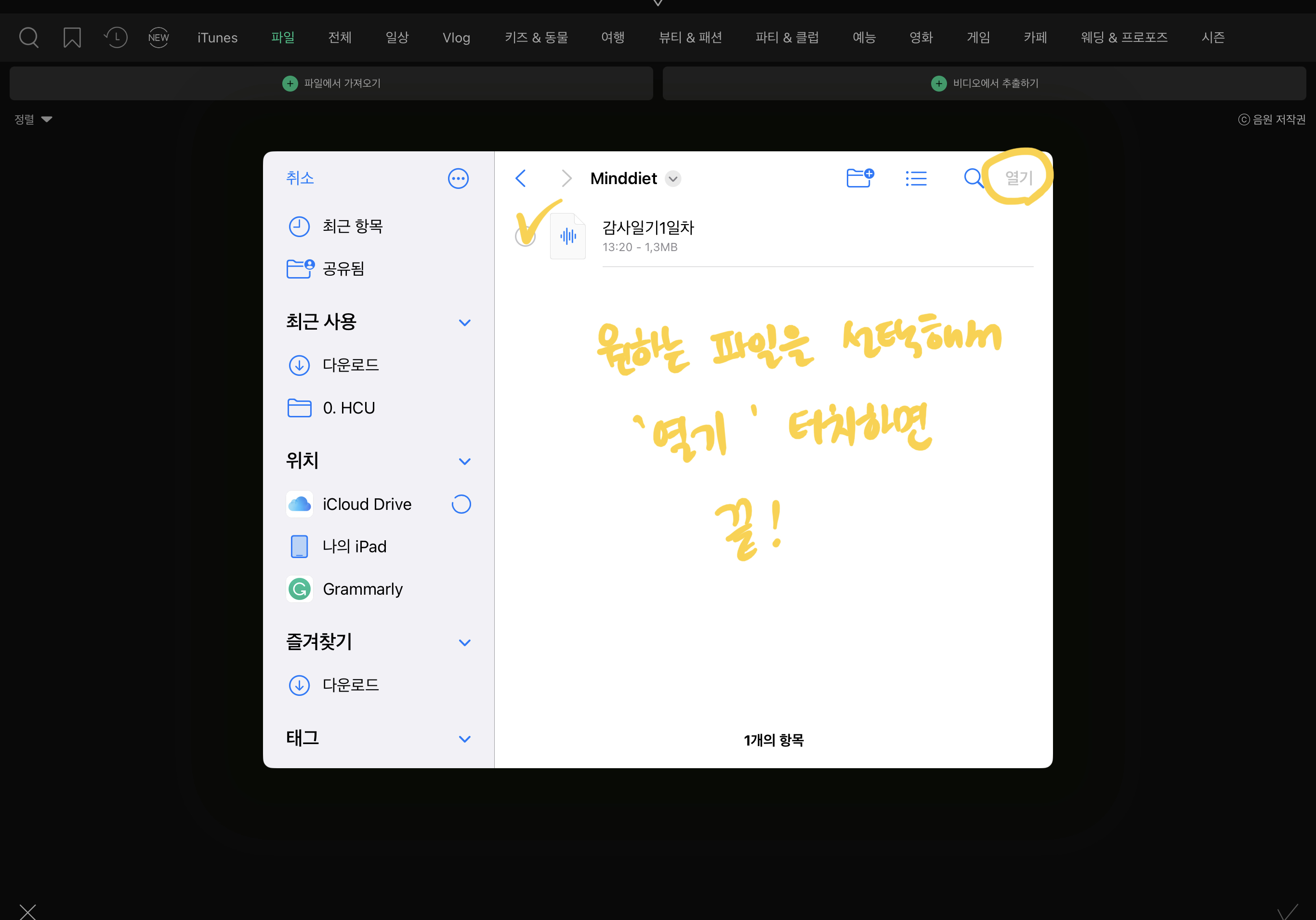
8. 편집화면으로 가기 전 파일을 한 번 더 확인한다.
편집 화면으로 들어가기 전에 파일을 한 번더 들어보거나, 미리 앞뒤 구간 자르기를 할 수 있다. 준비가 됐다면 오른쪽 하단의 V 모양 버튼을 터치하면 편집 화면으로 돌아간다.
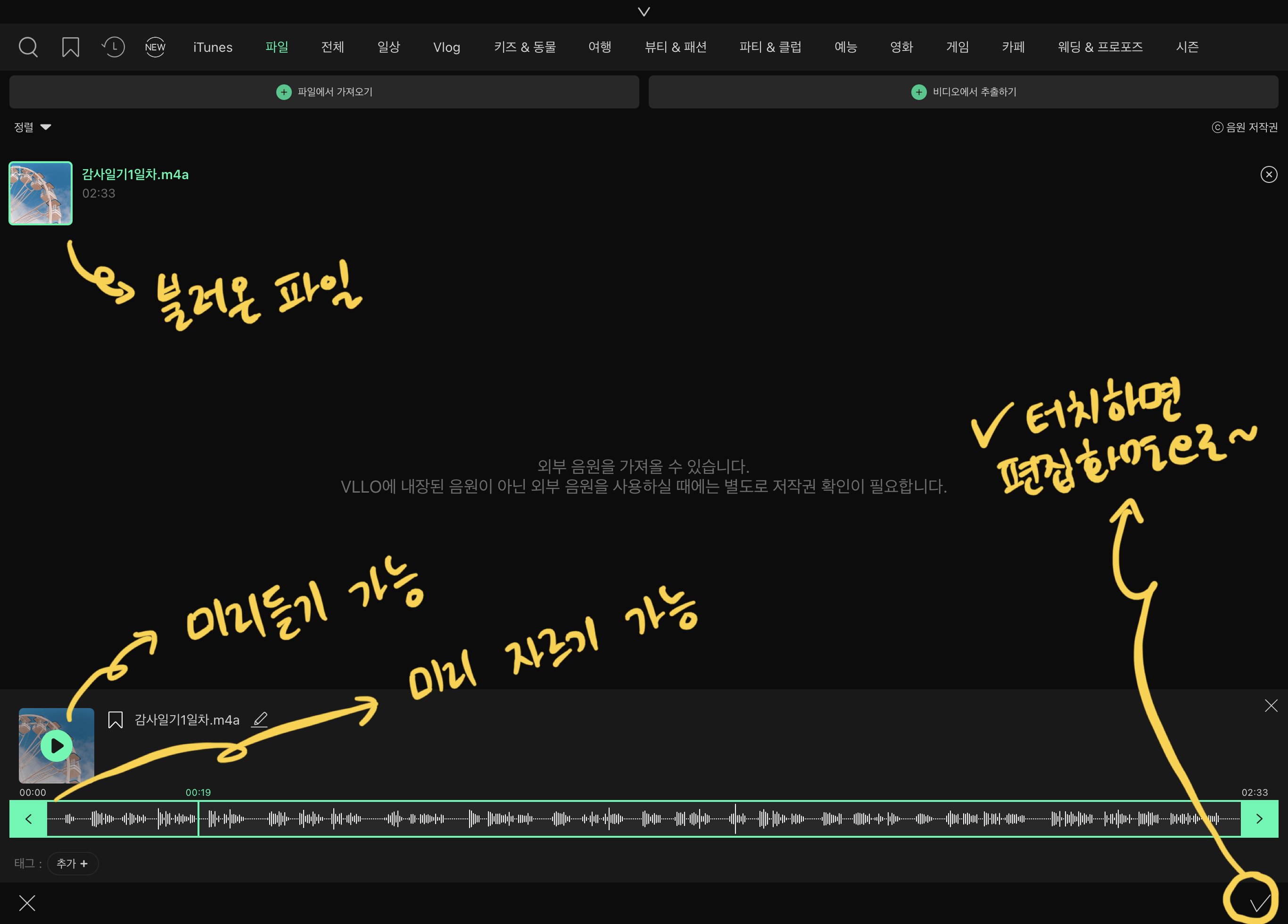
9. 음성 파일을 삽입하는데 약간의 로딩 시간이 걸린다.
내 경우 3분짜리 파일이었는데도 약간의 로딩 타임을 기다려야 했다. 만약 더 큰 파일이면 시간이 더 걸릴 수 있는 점을 참고하자.
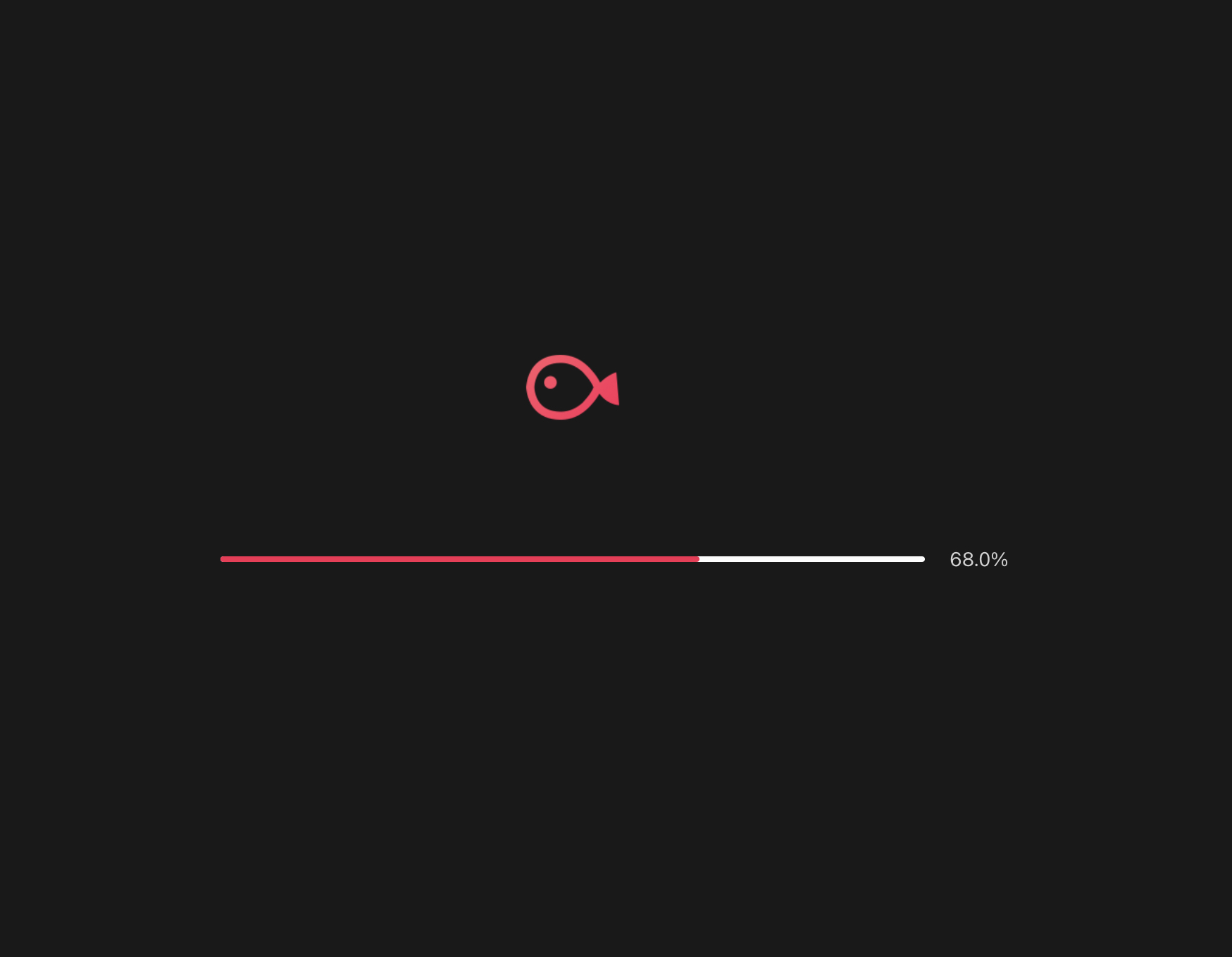
10. 외부 오디오 파일 삽입 완료!
드디어 파일이 잘 불러와진 모습을 볼 수 있다. 처음에는 잘 몰라서 헤매느라 시간이 좀 걸렸지만, 익숙해지면 그다지 복잡한 과정은 아니다.
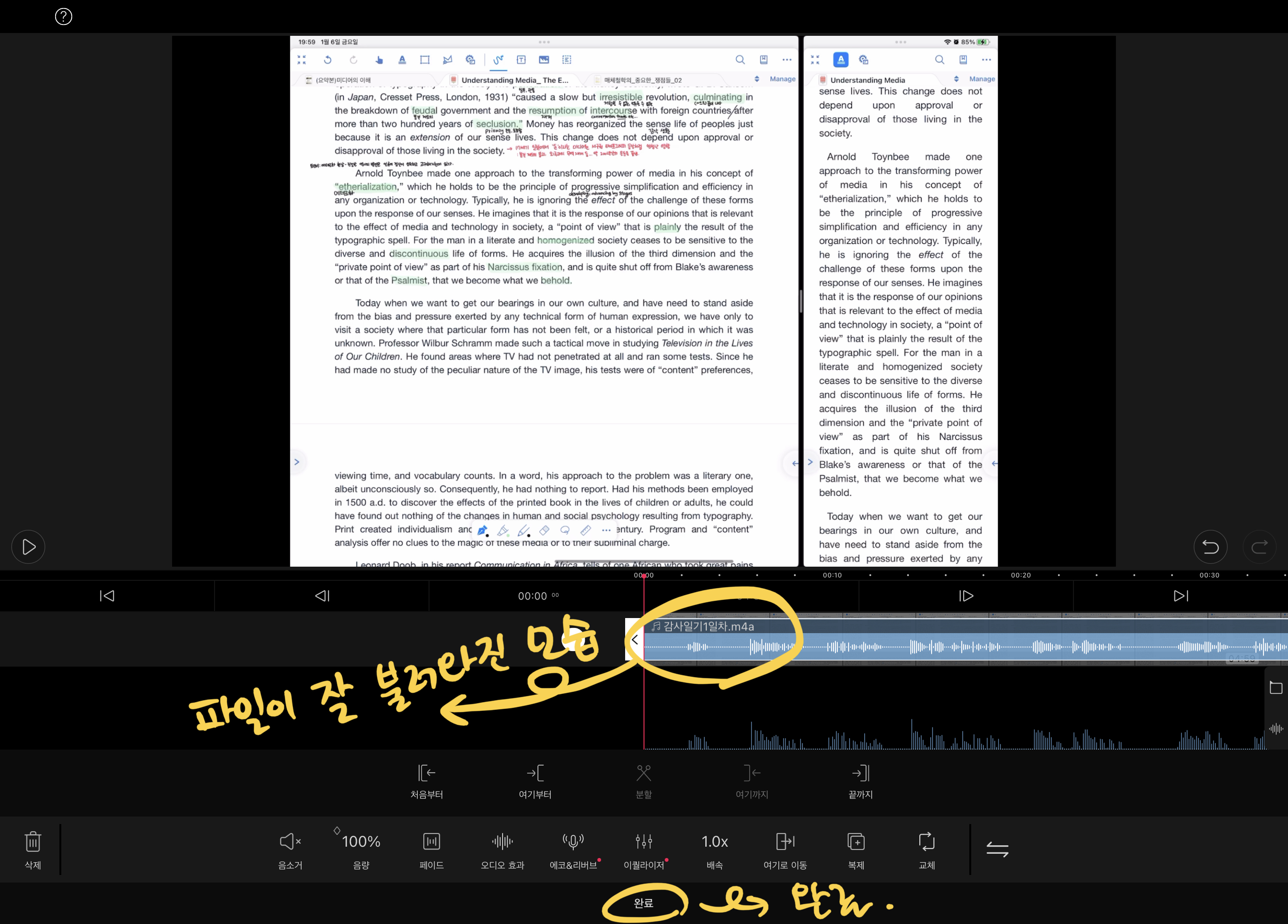
*포스팅에 등장하는 아이패드, 아이폰, 블로앱의 이용에 있어 일체의 지원을 받지 않은 개인 구매임을 밝힙니다.
*이 포스팅의 내용은 쿠팡 파트너스 활동의 일환으로, 이에 따른 일정액의 수수료를 제공받습니다.